Airplay ile bir iPad ekranını Mac'e yansıtmanın mümkün olduğunu çoğumuz zaten biliyoruz. Ya tersini yapmak istersen? macOS ekranını iPad'e yansıtmak mümkün mü? Bu yazımızda macOS Catalina, iPadOS 13 veya daha yeni bir özellik olan ve ekran yansıtmayı destekleyen üçüncü parti bir uygulamanın eklenmesiyle yeni bir özellik olan Sidecar'ı kısaca inceleyeceğiz. hakkında hızlı bir eğitim arayan araştırmacılar için aşağıdaki bilgileri okuyun. Mac'i iPad'e yansıtma.

Apple cihazlarında Sidecar özelliğini tanıtmadan önce, Mac'i iPad'e kolayca yansıtmak için her iki cihaza da indirebileceğiniz üçüncü parti uygulamaya hızlıca bir göz atalım ve en çok hangisini tercih ettiğinizi seçelim.
hadi bakalım ücretsiz olarak indirebileceğiniz ve Mac'i iPad'e yansıtan bir ekran sunan bir uygulamadır, ancak iPad'iniz yoksa bunun yerine iPhone'u da kullanabilirsiniz. Dosyaları uzaktan yayınlamanıza ve görüntülemenize izin veren özel bir ekran yansıtma uygulamasıdır. Kablo ihtiyacı olan diğer uygulamalara kıyasla bu uygulamayı kablosuz olarak kullanabilirsiniz, ancak her iki cihazı da aynı WLAN'a bağlamanız gerekir. Aşağıdaki öğretici ile başlayabilmeniz için uygulamanın tanıtacağı çok az şey var.
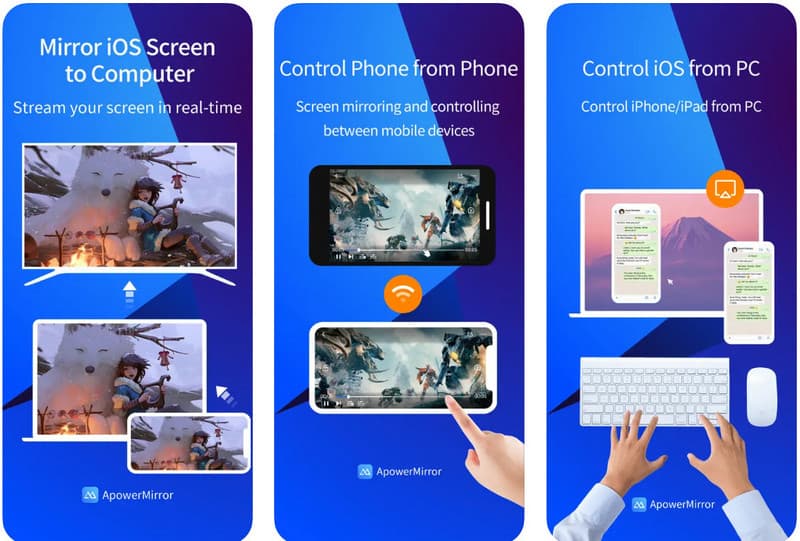
Let's View ile aynı, ApowerMirror çok platformlu bir uygulamadır, bu da uygulamayı farklı cihazlara ücretsiz olarak indirebileceğiniz anlamına gelir. Sunumunuzu, eğitiminizi, video akışınızı veya filminizi başka bir iPad'e kablosuz olarak yayınlamanız gerektiğinde, bu uygulamayı da seçebilirsiniz. Aynı şekilde, aracı aşağıdakileri yapmak için de kullanabilirsiniz: Mac'i TV'ye yansıtma ihtiyacınız olduğunda kolayca. Neyse ki, uygulamayı indirmek ücretsizdir ve işte Mac'i iPad'e nasıl yansıtacağınızla ilgili öğretici.
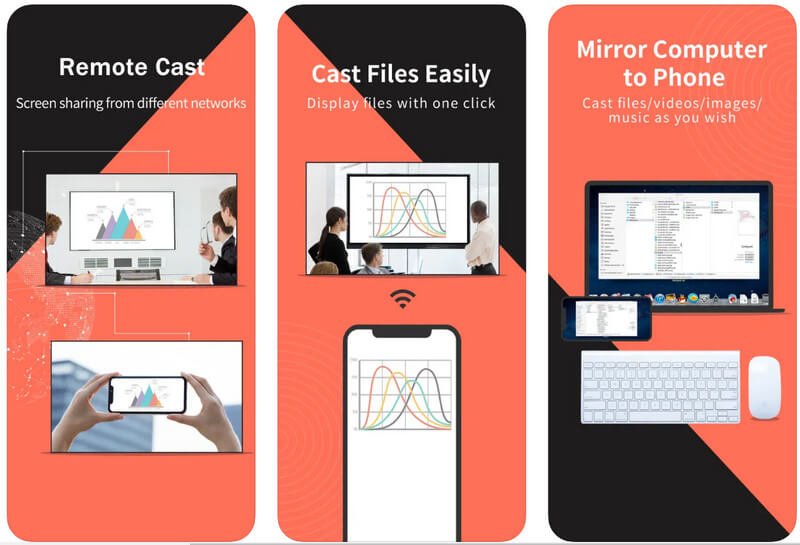
Bir Catalina veya güncellenmiş iPadOS 13 veya sonraki bir sürümünü kullanıyorsanız, iPad'i macOS için ikincil ekran olarak kullanmak üzere Sidecar'ı kullanabilirsiniz. İkincil bir ekran olduğu için dokunmatik cihaza genişletildiğinde tüm işlerinizi kolayca genişletebilir ve yönetebilirsiniz. Bu özellikle ilk kez karşılaşan kullanıcılar için, aşağıdaki öğretici size mükemmel bir yardımcı olacaktır. İhtiyaçlarınıza en uygun olanı seçerek Mac'i iPad'e yansıtmaya başlayın; kablosuz veya kablolu.
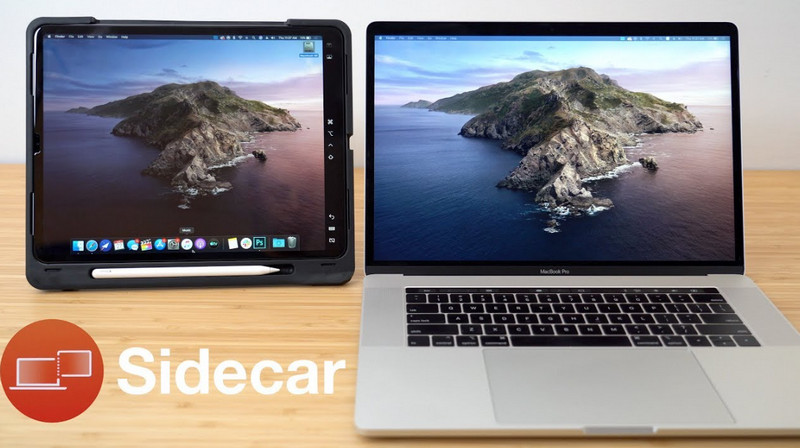
İle Aiseesoft Telefon Aynası, gecikmeler ve düşük kaliteli çıktılar yaşamadan iPad ekran eylemini Mac'inizle kolayca paylaşabilirsiniz. Kablosuz olarak bağlandığında, yansıtma sırasında iPad'inizin ekranına dokunmadan Mac'teki her şeyi değiştirebilirsiniz.
%100 Güvenli. Reklamsız.
Ekranda gecikmeli yanıt almaktan nefret ediyorsanız, iPad'inizi Mac'inize kabloyla da bağlayabilirsiniz. Ne yapıyor olursanız olun, bugün indirebileceğiniz en iyi uygulamanın yardımıyla ekranınızı Mac'e veya herhangi bir cihaza yansıtmak mümkün ve uygulanabilir. Uygulamayı Mac'inizde veya Windows'ta kullanmak için indir düğmesine tıklayın.
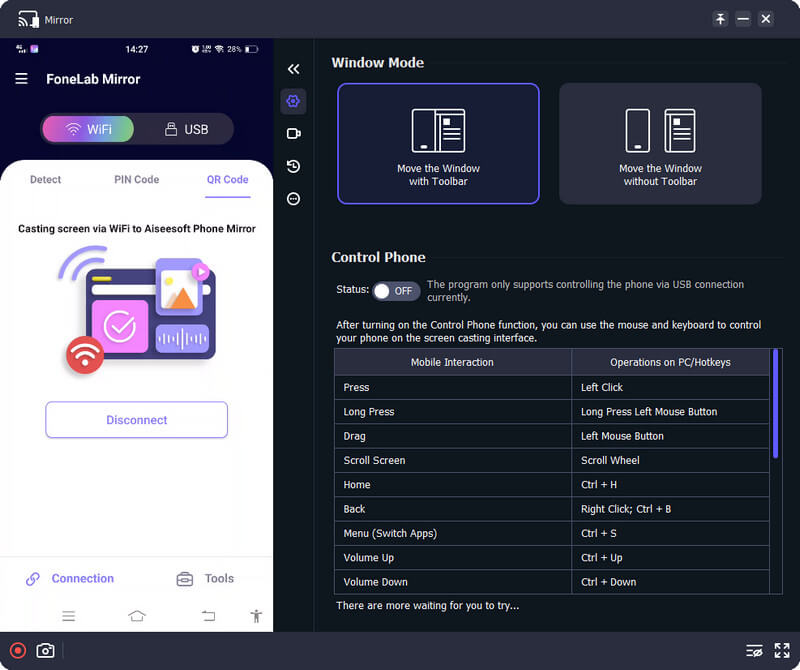
Mac'i iPhone'a yansıtabilir misiniz?
Taşınabilir konuşma, Mac'i iPhone'a yansıtmak imkansız görünüyor, ancak her iki cihazı bağlamak ve Mac'teki her şeyi iPhone'a yansıtmak için üçüncü taraf bir uygulama indirebilirsiniz. Ancak bunun tersini yapmak istiyorsanız, şu konuda bir öğretici iPhone'u Mac'e yansıtma yerleşik QuickTime oynatıcının ve Airplay'in yardımıyla, ihtiyacınız olan şey budur.
Mac, iPad'e yansıtıldığında neden bazı gecikmeler oluyor?
Mac'inizde iPad ile eşitlemeyi kaldırma eylemiyle karşılaşıyorsanız, her bir aygıtı birbirine yaklaştırın. Bu işe yaramazsa, bu makalede eklediğimiz kablolu yöntemi kullanmayı deneyin çünkü kablosuz olarak sorun olabilir.
Android ekranını Roku TV'ye yansıtabilir miyim?
Artık Sepet özelliğini kullandığınıza göre, paylaşmak istediğiniz uygulamayı açmak için uygulamayı veya pencereyi iPad'inize aktarmanız gerekir. Sol üst köşedeki yeşil renge dokunun ve iPad'in adına taşı'yı seçin. Bundan sonra, Mac'inizin ekranını iPad'e gösterecek ve artık üzerinde çalışabilirsiniz.
Sonuç
Genel olarak konuşursak, artık kolayca yapabilirsiniz Mac'i iPad'e yansıtma ikincil ekran veya sadece bir ayna görüntüsü olarak. Ancak iPad'i Mac'e yansıtmak istiyorsanız, buraya eklediğimiz en iyi uygulamayı seçin çünkü rakiplerine kıyasla çok iyi uyuyor ve en iyi şekilde çalışıyor. İlgili başka sorularınız varsa, lütfen bunları aşağıda belirtin ve güvenilir bir çözüm sunabilmemiz için bizimle paylaşın.

Phone Mirror, daha iyi bir görünüm için telefon ekranınızı bilgisayarınıza aktarmanıza yardımcı olabilir. Ayrıca iPhone/Android ekranınızı kaydedebilir veya yansıtma sırasında istediğiniz gibi anlık görüntü alabilirsiniz.
%100 Güvenli. Reklamsız.